Thèmes Google Chrome: comment les modifier
Ce qu'il faut savoir
- Ajouter un thème: sélectionnez l'icône à trois points, puis choisissez Paramètres > Thèmes. Prévisualisez un thème, puis sélectionnez Ajouter à Chrome confirmer.
- Supprimer un thème: sélectionnez l'icône à trois points, puis choisissez Paramètres > Réinitialiser par défaut. Le thème classique sera restauré.
- Remarque: La version mobile de Chrome est limitée en ce qui concerne les thèmes. Néanmoins, vous pouvez basculer entre les thèmes clairs et sombres.
Google Chrome les thèmes modifient l'apparence de votre navigateur, en modifiant l'apparence de tout, de la barre de défilement à la couleur d'arrière-plan des onglets. Voici comment changer le thème Chrome en utilisant la version de bureau de Google Chrome sur tous systèmes d'exploitation, ainsi que sur l'application mobile Chrome pour Android et iOS.
Comment changer de thème dans Chrome
Vous pouvez rechercher des thèmes et les installer directement à partir de la Chrome Web Store:
-
Sélectionnez le trois points dans le coin supérieur droit de Chrome et choisissez Paramètres dans le menu déroulant.

-
Sélectionner Thèmes sous Apparence pour ouvrir le Chrome Web Store.
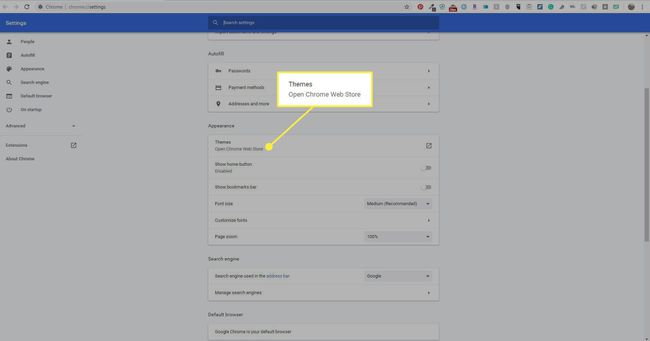
-
Prévisualisez un thème en sélectionnant la vignette, puis sélectionnez Ajouter à Chrome quand vous en trouvez un qui vous plait. Chrome installera le thème automatiquement et votre thème précédent sera supprimé.
Chrome ne stocke pas vos thèmes, donc lorsque vous changez de thème Chrome, l'ancien n'est plus accessible et doit être rechargé depuis le Chrome Web Store.
Comment supprimer des thèmes dans Chrome
Vous pouvez désinstaller un thème de Chrome si vous ne souhaitez plus l'utiliser et souhaitez revenir au thème par défaut:
-
Sélectionnez le trois points dans le coin supérieur droit de Chrome et choisissez Paramètres dans le menu déroulant.

-
Sélectionner Réinitialiser par défaut sous Apparence. Le thème classique de Google Chrome sera restauré.
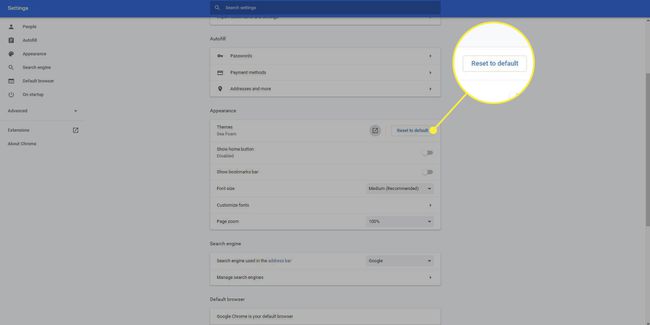
Vous pouvez même créez vos propres thèmes Google et partagez-les avec d'autres via le Chrome Web Store.
Changer le schéma de couleurs de Chrome
Les thèmes contrôlent l'apparence de Chrome. Vous ne pouvez pas modifier indépendamment les couleurs en dehors d'un package de thème. La seule façon de changer les couleurs de fond de Google Chrome est de changer de thème.
Certains systèmes d'exploitation remplacent le comportement de Chrome, définissant des couleurs spécifiques pour divers éléments de l'interface utilisateur. Par exemple, Windows prend en charge une couleur d'accentuation et différentes Linux les gestionnaires de bureau personnalisent chaque élément d'une fenêtre typique.
Comment changer de thème dans l'application mobile Chrome
La version mobile de Chrome n'a pas autant d'options que la version de bureau, mais vous pouvez basculer entre les thèmes clairs et sombres. Chrome passera automatiquement au thème sombre lorsque vous l'allumerez Mode sombre Android ou mode sombre pour iPhones et iPads.
